Comment faire des bannières personnalisées Halloween
Comment faire bannières personnalisées Halloween dans le concepteur en ligne
Halloween est pleine d'événements, y compris Trick-or-treat, les Parties Costume et plus encore! Si vous avez un événement pour Halloween, une bannière est un excellent moyen de sensibiliser le public. Voici les instructions étape par étape sur la façon de concevoir des bannières personnalisées Halloween en ligne. Accédez à notre page bannières Halloween pour commencer. Une fois que vous avez sélectionné vos options de taille, la quantité et la finition des bannières que vous pouvez commencer à concevoir votre bannière.
Choisissez une méthode de conception - Choisissez une bannière Halloween modèle
Il y a trois façons différentes, vous pouvez commander des bannières Halloween. Vous pouvez choisir un modèle, télécharger un fichier ou un travail avec un graphiste. Nous vous montrerons comment commander une bannière en sélectionnant un modèle.
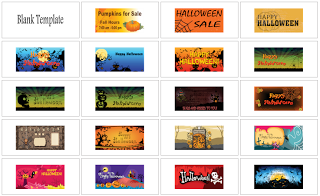
Modèles Halloween Bannière
Comment commencer à concevoir une bannière Halloween dans le concepteur en ligne
Lorsque vous trouvez un modèle que vous souhaitez personnaliser, mettre votre souris sur le modèle et cliquez sur le bouton « Personnaliser modèle ». Cela vous mènera dans le concepteur en ligne. Tous les modèles de bannières sont entièrement personnalisables.
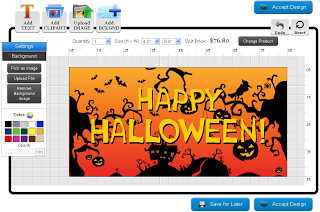
Halloween modèle bannière dans le concepteur en ligne
Dans le concepteur en ligne, vous pouvez ajouter du texte, ajouter clip art, télécharger des images et ajouter des fonds. Pour sélectionner ces options, cliquez sur les boutons en haut du concepteur. Cliquez ici pour plus d'informations sur la façon d'utiliser le concepteur en ligne.
Ajouter texte, Ajouter Clip Art, Envoyer une image et ajouter des fonds
Sélection Clip Art Halloween
Cliquez sur le bouton « Ajouter CLIPART ». Cela permettra d'ouvrir une fenêtre pop-up de tout notre clip art. Faites défiler la liste jusqu'à ce que vous voyez la catégorie « Halloween » et cliquez dessus pour afficher les images. Cliquez sur une image pour l'ajouter à votre conception.
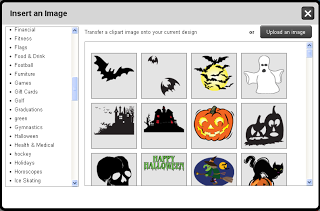
Clip Art Halloween
Ajout de texte
Cliquez sur le bouton « Ajouter du texte ». Une zone de texte apparaît dans le concepteur en ligne. Vous pouvez cliquer deux fois sur le haut de texte, ouvrez une fenêtre pop-up, ou vous pouvez cliquer sur la barre latérale gauche et entrez là-dedans. Vous pouvez modifier la police et la couleur du texte.
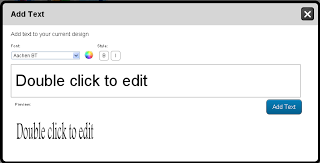
Ajout de texte dans le concepteur en ligne
Designer Astuce: Si vous cliquez sur le clip art ou le texte dans le concepteur en ligne un contour rouge apparaîtra avec 8 cercle autour du périmètre. Vous pouvez redimensionner l'art du clip ou du texte en sélectionnant l'un des 8 cercles sur la ligne rouge et en déplaçant votre souris. Si vous cliquez sur « Ctrl » et faites glisser l'image qu'elle gardera ses proportions. Vous pouvez également déplacer l'image vers l'avant ou vers l'arrière en cliquant sur la flèche haut ou vers le bas. Le cercle rouge retournera l'art du clip à l'original. La poubelle effacera l'image.
Sélection d'un arrière-plan
Cliquez sur le bouton « Ajouter BCKGND ». Cela permettra d'ouvrir une fenêtre pop-up de tous nos horizons. Faites défiler la liste jusqu'à ce que la catégorie « Fonds d'Halloween ». Cliquez sur un arrière-plan, puis cliquez sur le bouton « Background Insérer » pour l'ajouter à votre conception.
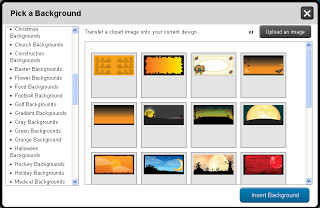
Images et Photographies Téléchargement
Si vous voulez ajouter des photos ou d'autres images, cliquez sur le bouton « Upload image ». Une fenêtre pop-up apparaîtra. Cliquez sur le bouton « Sélectionner les fichiers » et télécharger les fichiers de votre ordinateur. L'image apparaît dans le concepteur en ligne.
Une fois que vous avez terminé la conception de votre bannière, vous pouvez cliquer sur le « Enregistrer » ou sur le bouton « Accepter la conception » pour commencer le processus de commande.
Ou Enregistrer pour plus tard Accepter les boutons de conception